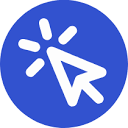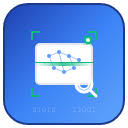KrillinAI Installations- und Konfigurationshandbuch
KrillinAI muss in einer lokalen Umgebung installiert und ausgeführt werden. Im Folgenden wird der Installations- und Konfigurationsprozess detailliert beschrieben:
1. das Herunterladen von Dokumenten
Besuchen Sie die GitHub-Projektseite: https://github.com/krillinai/KrillinAI
Klicken Sie auf "Releases", um die entsprechende Version für Ihr System (Windows, macOS, etc.) herunterzuladen.
Entpacken Sie die heruntergeladene Datei in einen leeren Ordner
2. die Konfigurationsumgebung
in dem entpackten Ordner:
- Erstellen des Konfigurationsordners
- Erstellen Sie eine neue Datei config.toml im Ordner config
- Kopieren Sie den Inhalt von GitHub's config-example.toml in config.toml
- Füllen Sie die Grundkonfiguration aus
Das einfachste Beispiel für die Konfiguration eines OpenAI-Dienstes:[openai]
apikey = "你的OpenAI API密钥"
transcription_provider = "openai"
llm_provider = "openai"
3. operationelle Verfahren
Fenster:Doppelklicken Sie direkt auf die ausführbare Datei, um sie zu starten
macOS:Es sind zusätzliche Schritte erforderlich:
- Öffnen Sie ein Terminal und wechseln Sie in das Dateiverzeichnis
- Geben Sie den Befehl trust ein:sudo xattr -rd com.apple.quarantine ./KrillinAI_1.0.0_macOS_arm64sudo chmod +x ./KrillinAI_1.0.0_macOS_arm64./KrillinAI_1.0.0_macOS_arm64
Das Programm läuft standardmäßig unter http://127.0.0.1:8888, der Port kann aber geändert werden.
Optional: Docker-Bereitstellung
Detaillierte Schritte zur Docker-Bereitstellung können unter docs/docker.md auf GitHub eingesehen werden.
Diese Antwort stammt aus dem ArtikelKrillinAIDie